
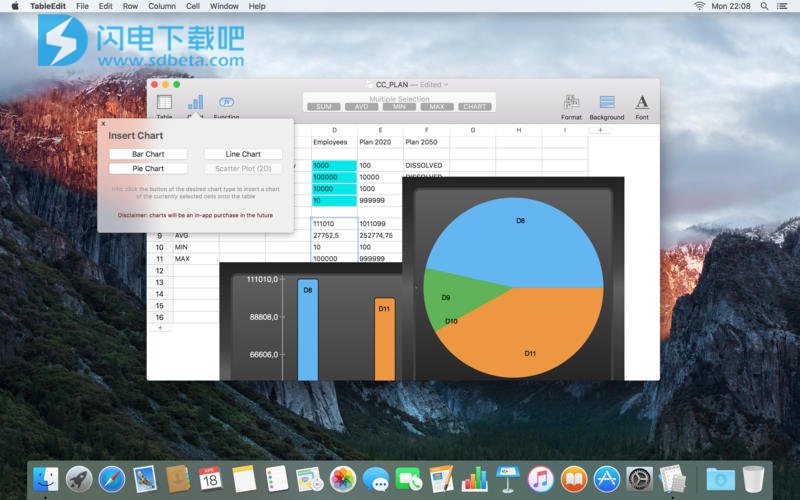
0.)从“Mac App Store”或其主页下载TableEdit,完成下载后,从Launchpad或Applications文件夹启动它。
1.)将打开一个新的电子表格,您可以在其中输入数据。单击单元格可直接将数据输入单元格。您还可以从工具栏中间的大文本字段编辑单元格。这个“主编辑器”总是显示“真实”,没有应用任何格式或公式。您可以在单元格之间移动以使用鼠标或箭头键进行编辑。
2.)您可以通过单击左上角的“表格”工具栏项或使用表中嵌入的“+”按钮来增加电子表格中的行数和列数。
3.)您可以通过选择一些单元格,然后单击右上方的相关工具栏按钮来更改所选单元格的格式,字体或背景。
功能/公式:
在TableEdit中插入和编辑函数可能与您习惯的不同,因此请继续阅读以避免沮丧:
重要说明: TableEdit不支持在编辑公式时选择某些单元格以将这些单元格的名称插入公式中。您必须自己编写单元名称或使用下面列出的功能创建的便捷方法。
基本功能:要插入一些数字的简单函数(sum / min / max / avg),只需选择要计算和/等的所有单元格,然后使用拖放操作从“主编辑器”拖动函数(工具栏中的中心字段)到您想要结果的单元格中。
其他功能:要插入另一个不是这四个基本功能之一的公式,还要选择要计算其功能的单元格,然后单击“功能”工具栏按钮。在列表中找到您的函数并将其拖到您想要结果的单元格中。请注意,大多数函数需要多个参数,因此您可能必须编辑插入的函数以查看所需的结果。
复杂公式:要插入一个复杂的公式,最好只需“手动”编写它,方法是用'='表示单元格内容,以表示公式,然后输入语法正确的excel公式。请注意,您可以从“窗口”菜单中选择“函数参考”,以查看Excel函数及其参数的列表。
图表/图表:
要插入基本条形图,首先选择应生成图表的所有单元格,然后将“图表”按钮从“主编辑器”(工具栏中的中心字段)拖动到应放置图表的位置。要生成不同类型的图表,请使用“图表”工具栏项或稍后更改条形图的图表类型。
您可以通过双击图表或从菜单中选择“编辑...”来编辑图表。
要调出图表的菜单,请右键单击它或单击其左上角。
要删除图表,只需从其菜单或编辑窗口中选择“删除”即可。
请注意,通过从菜单中选择“另存为PDF ...”,可以将任何图表导出为带有“图层”的可编辑PDF
'隐藏'功能:
TableEdit的一些功能可能不是直接显而易见的:
添加行/列的电子表格中嵌入的“+”按钮也可以拖动以一次添加多个按钮。
通过拖放导入CSV文件猜测“分隔符”和“编码”,而使用“导入”菜单项提供控制。
通过拖放导入文件使用最后在“导入”菜单项窗口中选择的“填充”。
按'F4'将在绝对和相对之间转换所选单元格的公式单元格引用类型,如Excel。
按'F9'将“重新计算”整个表格和所有公式,如Excel。
按'Alt / Option'显示所有具有公式的单元格以及所有与特殊颜色的公式单元格“依赖”的单元格。
在添加公式或图表的同时按住“Alt / Option”,可以使用绝对单元格引用。
在导入Excel文档期间按住“Alt / Option”会使TableEdit导入第一个“工作表”,而不是要求导入工作表。
通过菜单或“+” - 按钮添加行/列时按住“Alt / Option”,将删除一个。
按住“Shift”或“command”具有扩展选择的通常含义,例如,当单击单元格或列/行标题时,或使用箭头键时。
按住Enter键的同时按住“Shift”可以向上移动选择而不是向下移动。
tnt破解版,安装完成即可免费使用

1.4.1(2018年7月9日):
•重新设计的首选项窗口,包含更多说明
•允许多行单元格文本的包装模式的可配置性
•在首选项窗口中添加了默认的行颜色设置
•打开包含多行的电子表格时,性能显着提高
•导入大型CSV文件时,性能显着提高
•提高CSV导出的兼容性和标准合规性